首先运行SFC和DISM工具修复系统文件,再检查第三方安全软件如McAfee是否引发冲突并卸载,接着尝试禁用Hyper-V功能避免虚拟化冲突,同时更新VMware等虚拟机软件至最新版本,并使用驱动程序验证程序管理器检测问题驱动,逐步排查解决蓝屏问题。
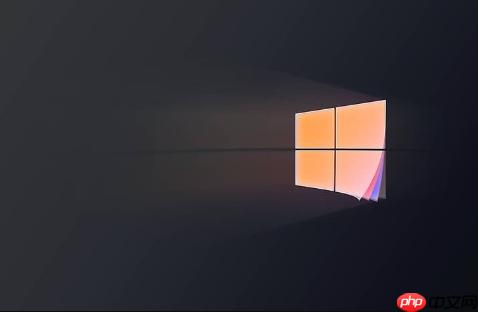
如果您在使用Windows 10系统时遇到蓝屏并提示“SYSTEM_SERVICE_EXCEPTION”错误代码,这通常意味着系统在执行某个服务时发生了异常,导致系统无法继续运行。以下是针对此问题的多种修复方法。
本文运行环境:Dell XPS 13,Windows 10 专业版
该方法旨在扫描并修复可能导致蓝屏的损坏或丢失的系统文件。SFC负责检查核心系统文件的完整性,而DISM则用于修复Windows映像中的组件存储。
1、按Win + X组合键,在弹出菜单中选择“命令提示符(管理员)”或“Windows PowerShell(管理员)”。
2、依次输入以下命令,并在每条命令后按回车键执行:
dism.exe /online /cleanup-image /scanhealth
dism.exe /online /cleanup-image /restorehealth
sfc /scannow
3、等待所有命令执行完成,此过程可能需要数分钟时间,请勿中断操作。
4、命令执行完毕后重启计算机,观察蓝屏问题是否解决。
某些第三方杀毒软件,特别是迈克菲(McAfee)等产品,其驱动程序(如invscenter.sys)可能与系统不兼容,从而引发SYSTEM_SERVICE_EXCEPTION错误。
1、点击“开始”菜单,搜索并打开“控制面板”。
2、进入“程序”下的“卸载程序”列表。
3、在程序列表中找到已安装的安全软件(如McAfee、Norton等),右键选择“卸载”。
4、按照卸载向导完成移除过程,重启电脑后测试系统稳定性。
若无法正常进入系统,可通过高级启动选项进入安全模式进行卸载操作。
在部分Windows 10家庭版系统中,启用Hyper-V虚拟化功能可能导致与VMware等第三方虚拟机软件冲突,进而触发蓝屏错误。
1、下载官方提供的Hyper-V修复脚本压缩包并解压。
2、右键点击解压后的“Hyper-V.bat”文件,选择“以管理员身份运行”。
3、当用户帐户控制提示出现时,点击“是”允许程序运行。
4、等待命令提示符窗口自动执行配置,完成后根据提示输入Y确认操作。
5、系统将自动重启,重启后进入“控制面板” > “程序” > “启用或关闭Windows功能”。
6、取消勾选“Hyper-V”选项,点击“确定”,并选择“立即重启”。
旧版本的虚拟机软件可能存在与当前Windows 10系统不兼容的驱动或服务,升级到最新版本可修复已知的蓝屏问题。
1、访问VMware官网或其他虚拟机软件的官方网站。
2、下载适用于您系统的最新版本安装程序。
3、安装新版本前建议先完全卸载旧版本软件。
4、重新创建虚拟机实例并尝试启动,验证问题是否已解决。
该工具可用于检测导致系统崩溃的故障驱动程序。通过启用驱动程序验证,系统会加强对驱动程序行为的监控,有助于定位问题源头。
1、按Win + R打开运行对话框,输入verifier后回车。
2、在驱动程序验证程序管理器界面中选择“创建标准设置”。
3、选择“自动为所有驱动程序选择单个设置”,然后点击“下一步”。
4、确认警告信息后,点击“完成”并重启计算机。
5、系统将在下次启动时加载经验证的驱动程序,若某驱动程序引发问题,系统会记录详细信息以便排查。
以上就是win10蓝屏提示“SYSTEM_SERVICE_EXCEPTION”是什么原因 _Win10 蓝屏SYSTEM_SERVICE_EXCEPTION修复方法的详细内容,更多请关注php中文网其它相关文章!

Windows激活工具是正版认证的激活工具,永久激活,一键解决windows许可证即将过期。可激活win7系统、win8.1系统、win10系统、win11系统。下载后先看完视频激活教程,再进行操作,100%激活成功。

Copyright 2014-2025 https://www.php.cn/ All Rights Reserved | php.cn | 湘ICP备2023035733号